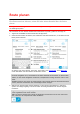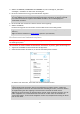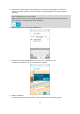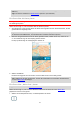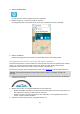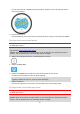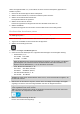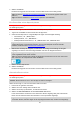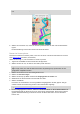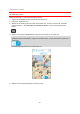User manual
Table Of Contents
- Willkommen bei der Navigation mit TomTom
- Erste Schritte
- Ihr TomTom VIO starten
- Ihr VIO-Gerät verbinden und koppeln
- Erneutes Verbinden Ihres VIO-Geräts
- Ihr VIO-Gerät mit einem anderen Telefon verbinden
- Sprache
- Informationen an TomTom senden
- Über TomTom-Dienste
- Das VIO aktualisieren
- Karte herunterladen
- Ortungsdienste
- Ihr VIO-Gerät befestigen
- Gerät aufladen
- App schließen oder im Hintergrund laufen lassen
- Ihr VIO-Gerät zurücksetzen
- Hilfe erhalten
- Headset verwenden
- Eingehende Anrufe
- Elemente auf dem Display
- Verkehr
- Schnellsuche verwenden
- Route planen
- Eine Route zu einer Adresse, einem POI oder einem Kontakt über die Suche planen
- Eine Route zu einem Stadtzentrum planen
- Eine Route über die Karte planen
- Eine Route über „Meine Orte“ planen
- Eine gespeicherte Position auf Ihrem VIO-Gerät auswählen
- Eine Route zu einem Kontakt planen
- Eine Route über Ihre Kontakt-App planen
- Eine Route über Koordinaten planen
- Eine Route über einen Mapcode planen
- Alternative Route suchen
- Routen im Voraus planen
- Tankstellen suchen
- Route ändern
- Das Menü „Aktuelle Route“
- Vermeidung gesperrter Straßen
- Routentypen
- Routenfunktionen vermeiden
- Über das Menü „Aktuelle Route“ einen Stopp zur Route hinzufügen
- Route über die Karte einen Halt hinzufügen
- Den nächsten Stopp auf Ihrer Route überspringen
- Einen Halt aus der Route löschen
- Haltepunkte auf einer Route neu sortieren
- Meine Routen
- Meine Orte
- Informationen zu „Meine Orte“
- Heimat- und Arbeitsplatz-Adresse festlegen
- Heimat- oder Arbeitsadresse ändern
- Ihre Kontakte unter „Meine Orte“
- Orte über „Meine Orte“ hinzufügen
- Orte über die Karte zu „Meine Orte“ hinzufügen
- Orte über die Suche zu „Meine Orte“ hinzufügen
- Orte über die Markierung zu „Meine Orte“ hinzufügen
- Letzte Ziele aus „Meine Orte“ löschen
- Orte aus „Meine Orte“ löschen
- Radarkameras
- Gefahrenstellen
- Einstellungen
- Hilfe erhalten
- Anhang
- Urheberrechtsvermerke
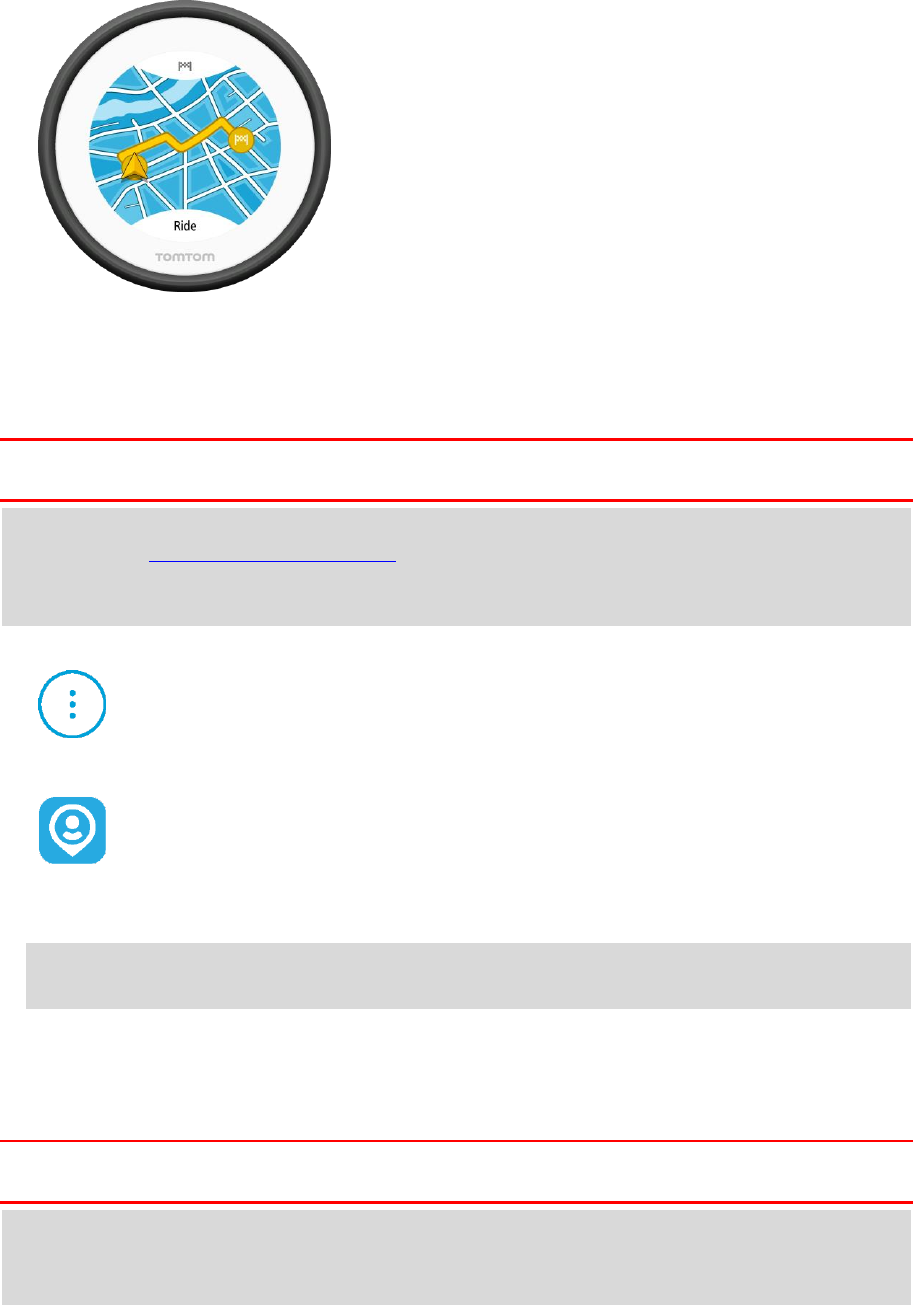
36
Es wird eine Route zur ausgewählten Position geplant. Die Route wird in der VIO-App und auf
dem Gerät angezeigt.
4. Fahren Sie einfach los.
Die Routenführung zu Ihrem Ziel startet auf Ihrem VIO-Gerät. Tippen Sie alternativ auf Fahren.
Eine Route zu einem Kontakt planen
Wichtig: Aus Sicherheitsgründen und zur Vermeidung von Ablenkungen sollten Sie Ihre Route stets
vor Reisebeginn planen.
Hinweis: Diese Funktion ist nur in der VIO-App für Android verfügbar. Sie können in beiden
App-Versionen nach einem Kontakt suchen.
Hinweis: Damit Sie eine Route zu einem Kontakt in der Kontakt-App Ihres Smartphones planen
können, muss der Kontakt über eine vollständige Adresse verfügen.
1. Wählen Sie die Hauptmenü-Taste, um das Hauptmenü zu öffnen.
2. Wählen Sie Meine Orte.
3. Wählen Sie Kontakte aus und wählen Sie dann einen Kontakt in der Liste aus.
Die Adresse Ihres Kontakts wird auf der Karte angezeigt.
Hinweis: Wenn Ihr Kontakt über mehrere Adressen verfügt, werden alle Orte auf der Karte
angezeigt. Wählen Sie einen Ort, um die Adresse anzuzeigen.
4. Wählen Sie Fahren.
Die Route wird geplant und Sie werden auf Ihrem VIO-Gerät zu Ihrem Ziel geleitet.
Eine Route über Ihre Kontakt-App planen
Wichtig: Aus Sicherheitsgründen und zur Vermeidung von Ablenkungen sollten Sie Ihre Route stets
vor Reisebeginn planen.
Hinweis: Diese Funktion ist nur in der VIO-App für Android verfügbar.
Hinweis: Damit Sie eine Route zu einem Kontakt in der Kontakt-App Ihres Smartphones planen
können, muss der Kontakt über eine vollständige Adresse verfügen.